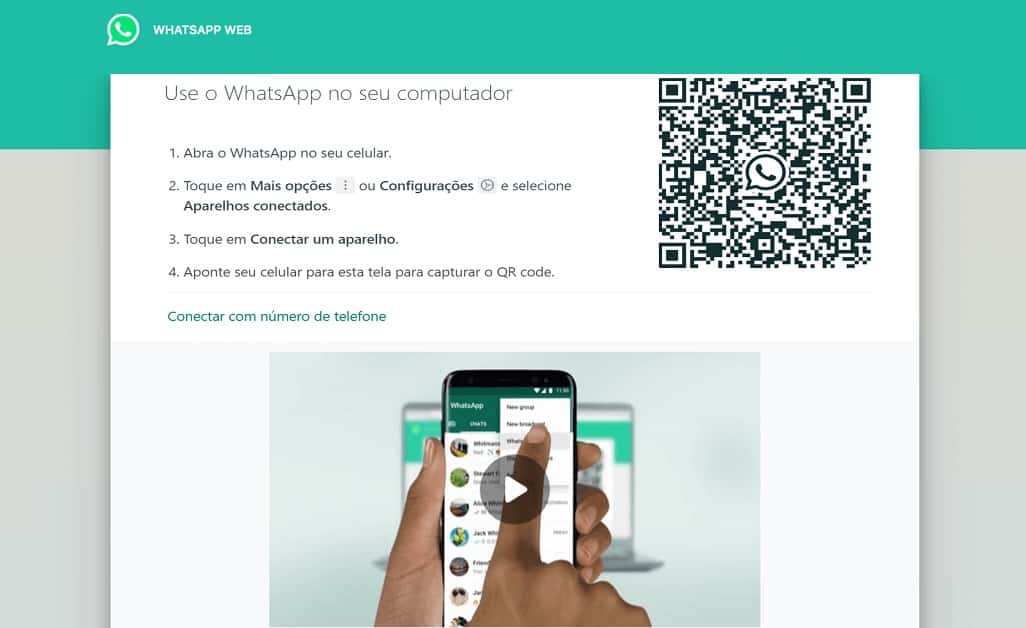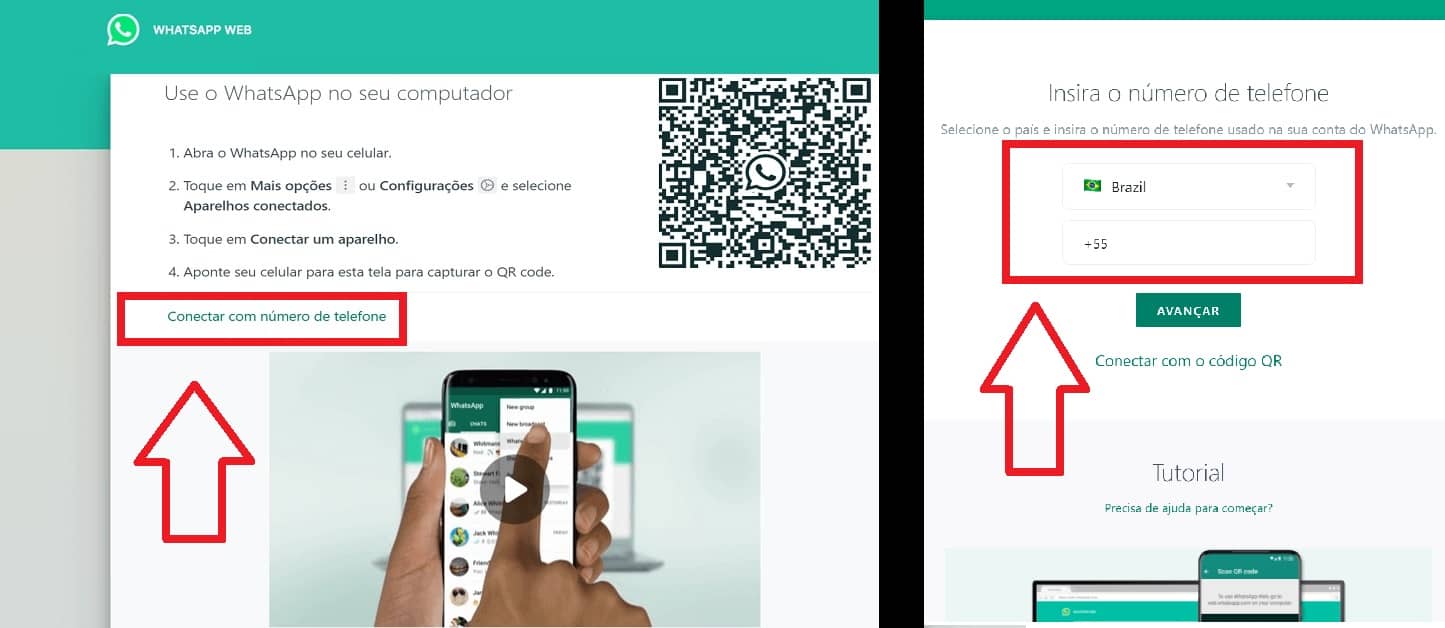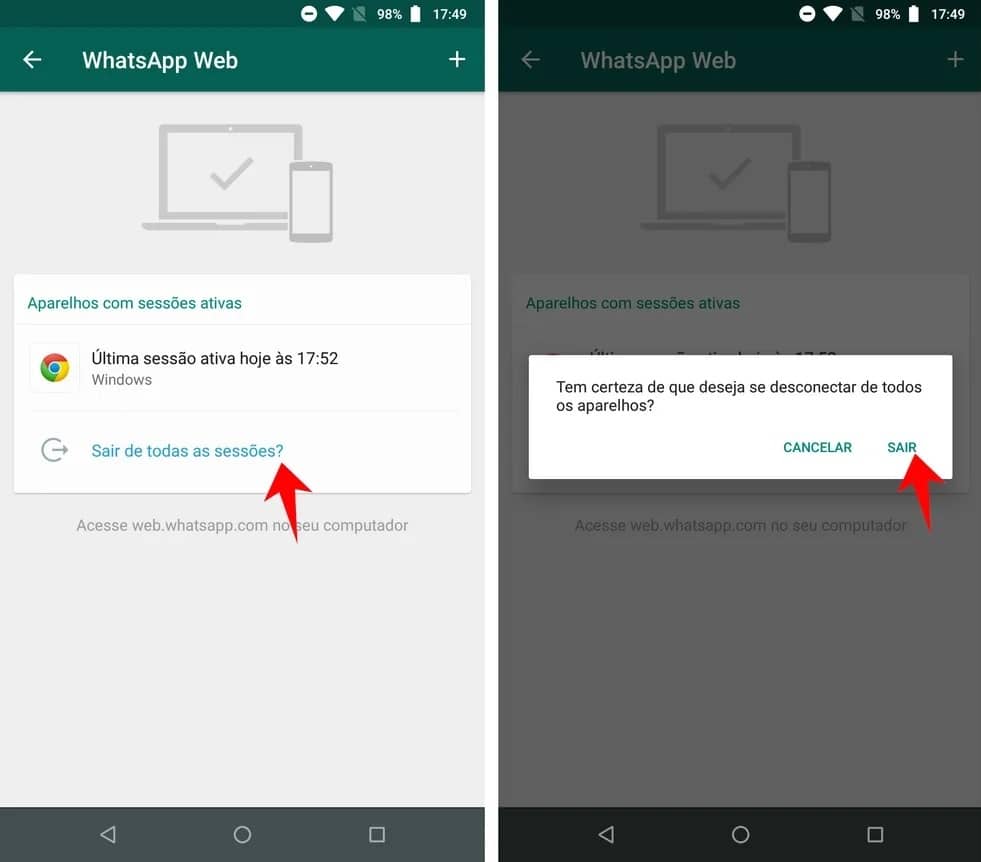WhatsApp Web é a versão do aplicativo WhatsApp para usar em computadores através de qualquer navegador da internet.
Ou seja, não precisa instalar softwares, basta abrir um navegador da web e seguir os passos que ensinamos neste tutorial.
Uma das melhores funcionalidades desta versão é que após a sincronização você pode estar com o celular desligado e mesmo assim funcionará.
Você pode usar qualquer navegador de seu interesse, seja o navegador do seu computador, notebook e até mesmo o do celular.
Como entrar no WhatsApp Web usando o QR Code
1 – Primeiro entre no site do WhatsApp Web: abra o navegador de sua preferência e em seguida acesse este link: https://web.whatsapp.com/.
2 – Escanear o código QR: após entrar no site acima, você vai escanear o código que aparece na página. Veja abaixo como proceder pelo Android e pelo iOS (iPhone).
No Android
- Abra o aplicativo do WhatsApp e clique nos três pontinhos verticais no canto superior direito;
- Agora, dentre as opções, clique em “aparelhos conectados”;
- Neste momento você verá todos os aparelhos que estão conectados a sua conta, então clique em “conectar aparelho”;
- Pronto, agora sua câmera será aberta e você deve apontá-la para escanear o código QR que está na página que você abriu no início deste tutorial;
- Feito isso você já está acessando sua conta através do navegador do seu aparelho sem a necessidade de instalar programas adicionais.
No iOS (iPhone)
- Abra o aplicativo WhatsApp do seu iPhone e clique na opção “configurações” que fica no canto inferior direito;
- Clique na opção “aparelhos conectados”;
- Agora clique na opção “conectar aparelho”;
- Assim que a câmera for aberta será solicitado escanear o código QR, então aponte para página do WebWhats e pronto, você já está acessando a sua conta.
Como entrar no WhatsApp Web usando o número do celular
Recentemente houve uma atualização e agora há mais uma forma de entrar no WebWhats sem precisar escanear o QR code ou instalar softwares.
Esta segunda forma é utilizando, apenas, o seu número de celular e validando através de um código de segurança. Confira o passo a passo abaixo:
- Abra a página novamente: https://web.whatsapp.com/;
- Para este tipo de acesso clique na opção “conectar com número de telefone”;
- Agora você vai “selecionar o seu país” e em seguida vai “digitar o número do seu celular que possui uma conta WhatsApp ativa”;
- Após o WhatsApp validar que existe uma conta ativa ele fornecerá um código para você colocar no seu aplicativo;
- Então, agora abra o aplicativo do WhatsApp e acesse os três pontos verticais (se for Android) ou configurações (se for iPhone/iOS), “aparelhos conectados”, “conectar um aparelho”, clique em “conectar com número de telefone” e agora digite o código que está na página do Whats Web;
- Note que agora você vai colocar um nome para esta conexão, coloque um nome que fique claro para você qual é o aparelho e de onde está conectado, em seguida clique em “salvar”;
- Pronto, você já está conectado na sua conta do Web Whats sem a necessidade de escanear código QR ou instalar programas.
Como desconectar do WhatsApp Web
Para desconectar é muito simples, veja os passos abaixo:
- Abra o aplicativo do WhatsApp no seu celular;
- Clique no “ícone dos três pontos verticais” no canto superior direito (Android) ou em “configurações” no canto inferior direito (iPhone, iOS);
- Selecione a opção “aparelhos conectados”;
- Agora escolha qual o aparelho que deseja desconectar e clique nele;
- Neste ponto clique em “desconectar”;
- Para finalizar confirme esta ação clicando novamente em “desconectar”;
Dicas de segurança para proteger sua conta
- Não use a versão do Whats Web quando estiver usando um computador público ou que de alguma forma seja compartilhado;
- Jamais compartilhe o QR code de sua conexão com alguém;
- Ative a verificação em duas etapas para proteger sua conta;
- Evite também usar algum wi-fi aberto para fazer este tipo de acesso;
- É aconselhável desconectar quando não estiver usando a versão web do WhatsApp.
Perguntas frequentes
Preciso estar com o WhatsApp para acessar a versão Web?
Não, inclusive você pode estar com o seu celular desligado que também vai funcionar perfeitamente.
Posso acessar minha conta em quantos aparelhos ao mesmo tempo?
Você pode acessar sua conta em até 4 aparelhos ao mesmo tempo e cada sessão estará aberta na opção “aparelhos conectados” na qual você pode gerir com facilidade.
Posso abrir minha conta em mais de uma aba do mesmo navegador?
Não, ele somente permite uma aba por navegador ou abrindo na opção navegação anônima.
Este tipo de acesso é seguro?
Sim, o WhatsApp também utiliza a criptografia de ponta a ponta na versão web e desta forma todos os seus arquivos de mídia e ligações estarão seguros.
Por quanto tempo o WhatsApp Web ficará ativo se eu não desconectar?
Ele ficará ativo por 14 dias, caso você não utilize o aplicativo do seu celular neste período.